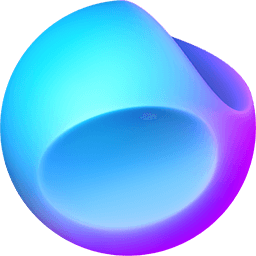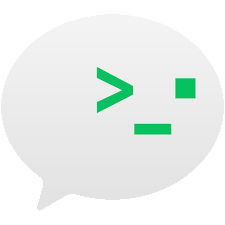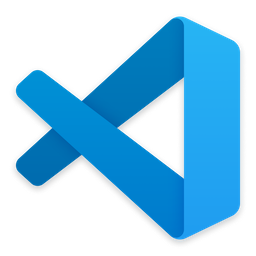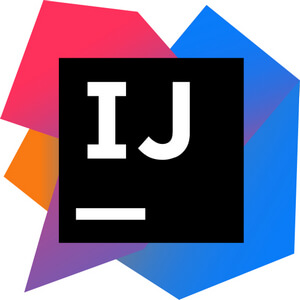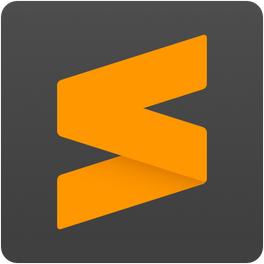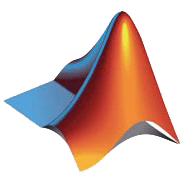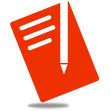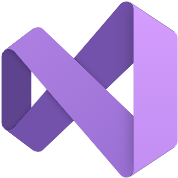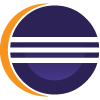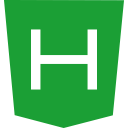Xcode 是运行在Mac OS上的集成开发工具(IDE),由Apple公司开发,用于开发Mac OS X,iOS的应用程序。有统一的用户界面设计,编码、测试、调试都在一个窗口内完成。
| 功能 | 快捷键 |
| Command + Shift + F | 跳转到搜索导航器 |
| Command + Shift + j | 显示当前文件,在导航拦中的位置 |
| Command + Shift + Option + k | 深度clear,清理build folder |
| Control + 2 | 显示最近的浏览记录 |
| Command + Control + 2 | 显示最近的文件历史 |
| Command + 1 | 显示/隐藏侧边栏 |
| Command + 1 | 工程导航tab |
| Command + 2 | 符号导航tab |
| Command + 3 | 搜索tab |
| Command + Control + J | 函数定义和实现跳转(一般都用鼠标) |
| Command + 数字 | 代表不同的tab |
| Command + Control + ↑ / ↓ | 切换头文件和源文件 |
| Command + G | 在当前文件中查找下一个搜索到的字符 |
| Option + Command + [ | 向上移动该行(可多行) |
| Option + Command + ] | 向下移动该行 |
| Command + [ | 左移代码块 |
| Command + ] | 右移代码块 |
| Command + ← / → | 模拟器横竖屏切换 |
| Command + Control + ← / → | 返回下一个和上一个文件 |
| Command + , | 打开xcode设置 |
| Command + Control + ← / → | 返回刚才的文件 |
| Option + Command + ← / → | 折叠或展开代码块 |
| Command + +1 | 工程导航器 |
| Command + +0 | 显示/隐藏导航器面板 |
| Command + Option + 0 | 显示/隐藏实用工具面板 |
| Option + 左键 | 在辅助编辑器中打开文件 |
| Control + 6 | 文件跳转栏(键入方法/变量名+Enter跳转) |
| Command + Shift + O | 快速打开 |
| Command + Shift + K | 清除工程 |
| Command + B | 构建应用程序 |
| Command + Shift + 0 | 文档和参考 |
| Control + 1 | 访问该方法的所有调用者和被调用者 |
| Command + Shift + Y | 显示隐藏控制台 |
| Command + T | 创建新的tab |
| Command + Shift + [ | 下一个tab,在xcode中可以打开多个tab页面 |
| Command + Shift + ] | 上一个tab |
| Command + Control + J | 跳转到变量的定义文件 |
| Command + Control + 0 | 跳转到官方文档 |
| Option + 鼠标放在模拟器上 | 模拟多点触摸 |
| Command + Shift + O | 查找文件 |
| Command + Option + ← / → | 折叠打开一个函数 |
| Control + T | 交换光标左右两边的字符 |
| Control + D | 删除光标右边的字符 |
| Control + K | 删除本行 |
| Tab | 接受代码提示 |
| Esc | 显示代码提示菜单 |
| Command + Option + Y | 到下个断点运行,如果没有下个断点则一直运行 |
| F6 | 单步调试(通常需要按住Fn键) |
| F7 | 进入函数(通常需要按住Fn键) |
| F8 | 跳出函数(通常需要按住Fn键) |
| Command + R | 运行 |
| Command + . | 停止 |